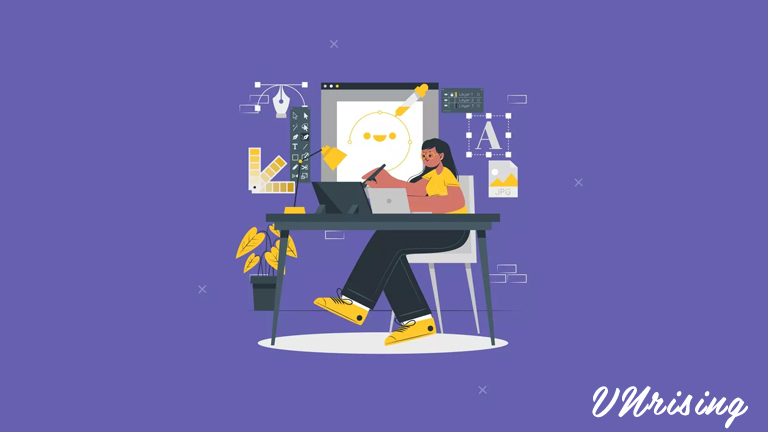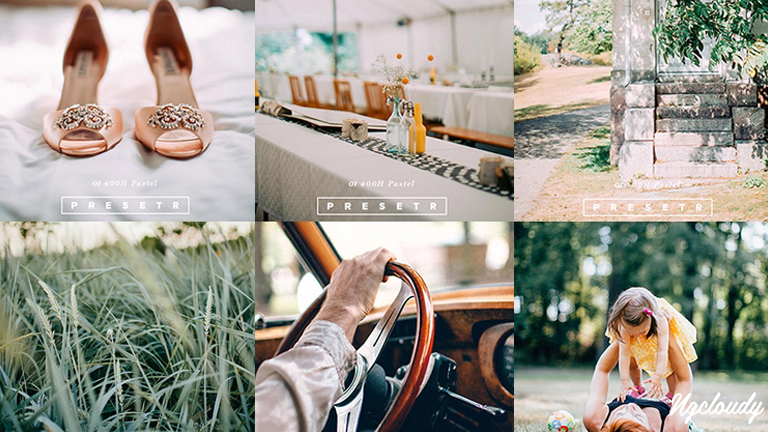Đối với nhiều người trong chúng tôi, các cài đặt trước trong phần mềm của chúng tôi là một cách tuyệt vời để bắt đầu xử lý hình ảnh của mình, lên ý tưởng về nơi chúng tôi có thể muốn chụp ảnh hoặc tạo giao diện nhất quán cho bộ sưu tập hình ảnh. Mặc dù chúng có thể cực kỳ hữu ích nhưng chất lượng của nhiều cài đặt trước được bán trực tuyến vẫn còn nhiều nghi vấn. Hình ảnh Thực sự Đẹp đã tạo nên tên tuổi bằng cách tạo ra các cài đặt trước chất lượng cao mô phỏng giao diện của nhiều kho phim cổ điển. Điều này đặc biệt đúng với gói gần đây nhất của họ, All Films 5. Trước đây chỉ có sẵn cho Lightroom, RNI gần đây đã hoàn thành phiên bản Capture One ( Lite / Pro ) mà chúng ta sẽ xem xét hôm nay.

Tôi rất hân hạnh được dùng thử All Films 5 cho Lightroom vào năm 2019 và phần lớn những điều đúng về gói đó cũng tượng trưng cho phiên bản Capture One. Nếu bạn chưa biết All Films 5 là gì, tôi khuyên bạn nên đọc bài đánh giá đó trước. Thay vì nhắc lại các tính năng và nói về những gì được bao gồm, ở đây chúng tôi sẽ tập trung vào những điểm khác biệt chính với Phiên bản Capture One.
Ngoài ra, tất cả các bức ảnh ở đây đều được chỉnh sửa bằng một cú nhấp chuột. Tôi điều chỉnh độ phơi sáng, cân bằng trắng và sau đó nhấp vào cài đặt trước cho từng mục này. Không có bất kỳ sự tinh chỉnh nào về màu sắc để bạn có thể thấy sự thể hiện gần gũi về những gì bạn sẽ nhận được chỉ bằng cách sử dụng All Films 5.

All Films 5 hoạt động như thế nào trong Capture One?
Với phiên bản Lightroom của All Films 5, RNI đã có thể tận dụng Cấu hình máy ảnh mạnh mẽ của Adobe . Những điều này cho phép một cài đặt trước kiểm soát hoàn toàn mọi khía cạnh của quy trình xử lý hình ảnh và ảnh hưởng đến cách diễn giải tệp thô. Tuy nhiên, Capture One không cho phép điều này và do đó, RNI ban đầu đã tuyên bố rằng sẽ khó chuyển các cài đặt trước sang Capture One trong khi vẫn duy trì mức chất lượng mà họ yêu cầu.
Cuối cùng, họ đã tìm ra cách giải quyết bằng cách sử dụng cấu hình ICC để tác động đến màu sắc trong Capture One. Tính năng này hoạt động tương tự như các cấu hình camera hiện có mà Capture One đã tích hợp sẵn. Như chúng ta sẽ thấy, chúng không linh hoạt bằng Cấu hình máy ảnh của Lightroom. Tuy nhiên, RNI đã cố gắng tạo ra một bộ phong cách chất lượng bằng cách sử dụng những phong cách này.

Làm mờ & giữ lại điểm nổi bật
Hai trong số những tính năng chính mà RNI giới thiệu khi phát hành All Films 5 cho Lightroom là tính năng bảo vệ vùng sáng tích hợp mô phỏng quá trình cuộn các vùng sáng của phim và khả năng làm mờ độ mạnh của từng cài đặt trước bằng cách sử dụng thanh trượt. Rất tiếc, hai tính năng này không thể triển khai được trong Capture One.
Khi nói đến độ mờ dần, RNI đã cung cấp tính năng tương tự bằng cách tạo ra từng kiểu với bốn độ mạnh khác nhau. Đó là 25%, 50%, 75% và 100%. Mặc dù không có nhiều sắc thái như phương pháp Lightroom, nhưng nó cung cấp cho chúng ta một cách để giảm bớt hiệu ứng của một phong cách nhất định. Tôi thấy mình coi những giá trị này là yếu, trung bình, mạnh và rất mạnh chứ không phải là những giá trị tương đương về số lượng của chúng. Điều này giúp tôi đánh giá mức độ ảnh hưởng của phong cách đến hình ảnh của tôi. Như chúng ta sẽ thấy bên dưới, một số phong cách rất nặng nề.
Bạn có thể nghĩ rằng bằng cách đưa vào bốn phiên bản riêng biệt của mỗi kiểu, RNI đó đã tạo ra một gói kiểu rất lớn. Bạn sẽ đúng. Gói này đã bao gồm hơn 180 phim, bao gồm tất cả mọi thứ từ phim hồng ngoại đến phim slide và con số này cần được nhân với bốn (và sau đó nhân đôi để bao gồm các phiên bản có hạt và sạch). Rất may, RNI đã sắp xếp chúng thành các thư mục theo loại phim và sau đó là độ mạnh. Điều này giúp đơn giản hóa phần nào quá trình tìm kiếm bộ phim mong muốn, nhưng tôi vẫn thấy rằng có thể mất một chút thời gian để tìm hiểu kỹ. Vì tôi có thể không bao giờ sử dụng hầu hết các bộ preset phim nên tôi đã thu thập các bộ preset phim yêu thích của riêng mình vào một thư mục tùy chỉnh để dễ điều hướng.
Khi nói đến hiện tượng cuộn vùng sáng, vấn đề này phải được chúng tôi xử lý ngay bây giờ. Điều này có nghĩa là phải có độ phơi sáng phù hợp ngay từ đầu, điều mà tất cả chúng ta nên làm bất cứ khi nào có thể và sau đó sử dụng các công cụ Dải động cao của Capture One để tinh chỉnh nó nếu cần.

Thông số cụ thể của Fujifilm
Nhất thiết, Capture One xử lý các tệp Fujifilm X-Trans theo cách hơi khác so với các máy ảnh khác và do đó RNI đã gặp phải một trở ngại khác về vấn đề này. Để All Films 5 ảnh hưởng đến hình ảnh của chúng ta, trước tiên chúng ta cần đảm bảo rằng công cụ Capture One’s Curve (không phải Curves) trong Đặc điểm cơ bản được đặt thành Tiêu chuẩn phim. Film Extra Shadow và Film High Contrast cũng sẽ hoạt động nhưng tính năng Mô phỏng phim của Fujifilm sẽ hoạt động bất thường.
Film Simulations vs Lightroom vs Capture One
Đó là chi tiết kỹ thuật chưa được giải thích, vì vậy hãy xem kết quả. Tôi đã đưa vào đây một số hình ảnh tương tự từ Bài đánh giá Lightroom All Films 5 của tôi, vì vậy, bạn có thể phải trả phí nếu mở nó trong một tab khác để bạn có thể thấy sự khác biệt. Ngoài ra còn có phiên bản Mô phỏng phim Fujifilm của hình ảnh trong bài viết đó để so sánh.
Nhìn chung, tôi có thể nói rằng giao diện giữa hai ứng dụng tương tự nhau. Giống như hầu hết mọi thứ trong Capture One, kết quả ban đầu có thể hơi quá mạnh đối với một số sở thích và có thể cần phải điều chỉnh lại. Ví dụ: với nhiều kiểu phim slide, tôi thấy mình chỉ sử dụng phiên bản có độ bền 25%. Bất cứ điều gì ở trên đều tạo ra hình ảnh quá tương phản và bão hòa theo sở thích của tôi.


Mặc dù RNI khuyến nghị sử dụng Film Standard để có được kết quả tốt nhất từ phong cách của họ nhưng cá nhân tôi nhận thấy rằng Film Extra Shadow mang lại kết quả trông tự nhiên hơn trong một số trường hợp. Ví dụ, phim âm bản màu được biết là có độ tương phản thấp hơn phim slide. Trong trường hợp của những bộ phim như Superia 400, tôi thấy rằng cài đặt mặc định của Capture One quá tương phản so với sở thích của tôi và Film Extra Shadow mang lại cái nhìn đẹp mắt hơn.

Tóm lại là
RNI đã thực hiện một nhiệm vụ khổng lồ ở đây và thực hiện khá tốt trong việc tạo ra nhiều phong cách đẹp mắt. Mặc dù không phải ai cũng sẽ sử dụng vô số tùy chọn ở đây nhưng chắc chắn có những phong cách hữu ích cho tất cả mọi người. Nếu bạn muốn xem qua gói này, RNI sẽ cung cấp bộ sưu tập demo có thể dùng thử trước khi mua.